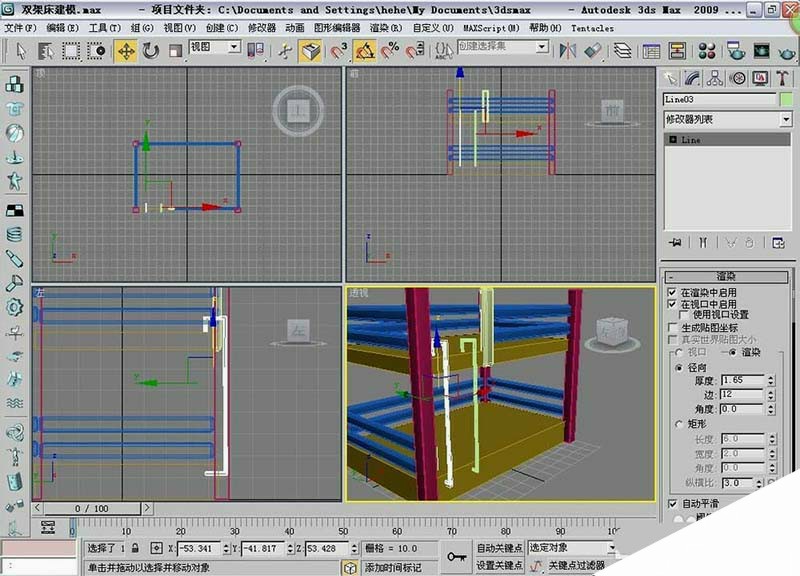用3dmax如何建模一个上下架床? |
您所在的位置:网站首页 › 南丰县叉车出租 › 用3dmax如何建模一个上下架床? |
用3dmax如何建模一个上下架床?
|
3dmax是一款优秀的三维动画建模、动画、渲染和制作软件,界面简单美观,功能强大实用。广泛应用于建筑、影视、游戏、动画等领域。使用简单方便,能有效提高工作效率。对于3dmax学习,大多数小伙伴都难在了建模问题上!不会3dmax建模的就看过来了,下面我们将教大家用3dmax建模一个上下架床~ 用3dmax建模一个上下架床的方法: 1、我们打开3ds max2009中文版,在几何体下拉表里,把标准基本体改为拓展基本体,选择切角长方体。单击按钮。 2、我们先创建四个柱子。高一点的参数:长度:6.727 宽度:7.294 高度:110.365。圆角:0.339 其余不变。矮一点的就高度改了一下,其余不变。高度:57.501。好了,四根柱子创建完毕。 3、我们放置一个长方形,不要太大,也不要太宽。尽量避免与四根柱子交叉就行了。参数设置:长度:84.331 宽度:131.702 高度:16.169。其他默认。 4、我们创建一个切角长方形,参数大家自己设置,这里我就不一一例举出来了。只要合适就行,当然,你也可以看看参考图片。要点:不要太宽,合适就行。 5、由于临时更改,我们把短柱子删除,换上新的柱子。(直接复制长的两根就好了。)我们复制床单,往上拖,高度要修改,改为:7.923 注意:步骤5、6图片一样因为小编制作太快了,没来得及截屏。 6、我们自己连接一下,做好框架。中间的绿色板子参数为:长度:3.896 宽度:8.353 高度:41.96 圆角:110.441 7、我们在左视图画一条线(白色显示的那条线)。打开渲染卷展栏, 勾选顶部的两个复选框。把厚度改为:1.65 8、我们加上一个圆柱体,参数设置如下:半径:0.514 高度:19.885。大家自己适配一下楼梯钢架哈!多复制一些哈! 到此,关于“用3dmax如何建模一个上下架床?”的内容就全部分享完成了,是不是很不错呢?你也赶紧动手跟着教程步骤实践建模起来吧,一起来制作 3dmax上下架床~ |
【本文地址】